USB OPEL INSIGNIA 2015.5 Infotainment-süsteemi juhend (in Estonian)
[x] Cancel search | Manufacturer: OPEL, Model Year: 2015.5, Model line: INSIGNIA, Model: OPEL INSIGNIA 2015.5Pages: 145, PDF Size: 2.64 MB
Page 6 of 145
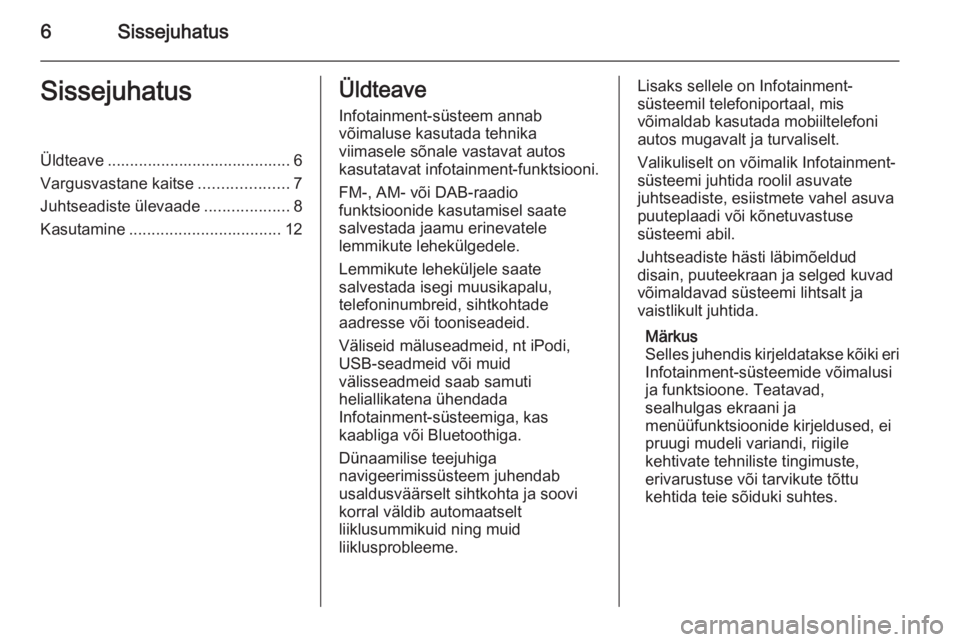
6SissejuhatusSissejuhatusÜldteave ......................................... 6Vargusvastane kaitse ....................7
Juhtseadiste ülevaade ...................8
Kasutamine .................................. 12Üldteave
Infotainment-süsteem annab
võimaluse kasutada tehnika
viimasele sõnale vastavat autos
kasutatavat infotainment-funktsiooni.
FM-, AM- või DAB-raadio
funktsioonide kasutamisel saate
salvestada jaamu erinevatele
lemmikute lehekülgedele.
Lemmikute leheküljele saate
salvestada isegi muusikapalu,
telefoninumbreid, sihtkohtade
aadresse või tooniseadeid.
Väliseid mäluseadmeid, nt iPodi,
USB-seadmeid või muid
välisseadmeid saab samuti
heliallikatena ühendada
Infotainment-süsteemiga, kas
kaabliga või Bluetoothiga.
Dünaamilise teejuhiga
navigeerimissüsteem juhendab
usaldusväärselt sihtkohta ja soovi
korral väldib automaatselt
liiklusummikuid ning muid
liiklusprobleeme.Lisaks sellele on Infotainment-
süsteemil telefoniportaal, mis
võimaldab kasutada mobiiltelefoni
autos mugavalt ja turvaliselt.
Valikuliselt on võimalik Infotainment-
süsteemi juhtida roolil asuvate
juhtseadiste, esiistmete vahel asuva
puuteplaadi või kõnetuvastuse
süsteemi abil.
Juhtseadiste hästi läbimõeldud
disain, puuteekraan ja selged kuvad
võimaldavad süsteemi lihtsalt ja
vaistlikult juhtida.
Märkus
Selles juhendis kirjeldatakse kõiki eri
Infotainment-süsteemide võimalusi ja funktsioone. Teatavad,
sealhulgas ekraani ja
menüüfunktsioonide kirjeldused, ei
pruugi mudeli variandi, riigile
kehtivate tehniliste tingimuste,
erivarustuse või tarvikute tõttu
kehtida teie sõiduki suhtes.
Page 13 of 145
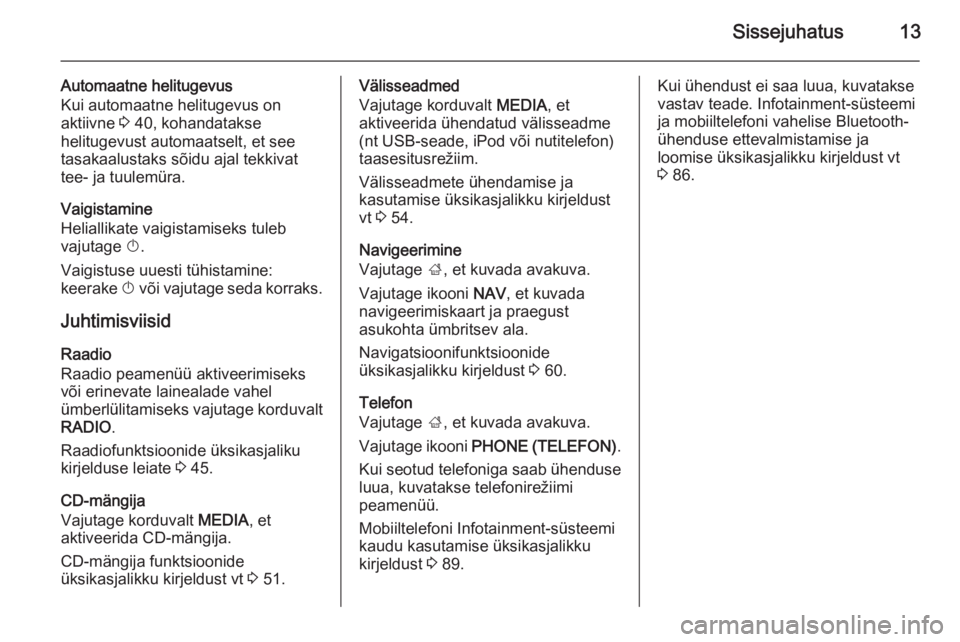
Sissejuhatus13
Automaatne helitugevus
Kui automaatne helitugevus on
aktiivne 3 40, kohandatakse
helitugevust automaatselt, et see
tasakaalustaks sõidu ajal tekkivat
tee- ja tuulemüra.
Vaigistamine
Heliallikate vaigistamiseks tuleb
vajutage X.
Vaigistuse uuesti tühistamine:
keerake X või vajutage seda korraks.
Juhtimisviisid Raadio
Raadio peamenüü aktiveerimiseks
või erinevate lainealade vahel
ümberlülitamiseks vajutage korduvalt
RADIO .
Raadiofunktsioonide üksikasjaliku
kirjelduse leiate 3 45.
CD-mängija
Vajutage korduvalt MEDIA, et
aktiveerida CD-mängija.
CD-mängija funktsioonide
üksikasjalikku kirjeldust vt 3 51.Välisseadmed
Vajutage korduvalt MEDIA, et
aktiveerida ühendatud välisseadme
(nt USB-seade, iPod või nutitelefon)
taasesitusrežiim.
Välisseadmete ühendamise ja
kasutamise üksikasjalikku kirjeldust
vt 3 54.
Navigeerimine
Vajutage ;, et kuvada avakuva.
Vajutage ikooni NAV, et kuvada
navigeerimiskaart ja praegust
asukohta ümbritsev ala.
Navigatsioonifunktsioonide
üksikasjalikku kirjeldust 3 60.
Telefon
Vajutage ;, et kuvada avakuva.
Vajutage ikooni PHONE (TELEFON) .
Kui seotud telefoniga saab ühenduse luua, kuvatakse telefonirežiimi
peamenüü.
Mobiiltelefoni Infotainment-süsteemi
kaudu kasutamise üksikasjalikku
kirjeldust 3 89.Kui ühendust ei saa luua, kuvatakse
vastav teade. Infotainment-süsteemi
ja mobiiltelefoni vahelise Bluetooth-
ühenduse ettevalmistamise ja
loomise üksikasjalikku kirjeldust vt
3 86.
Page 54 of 145
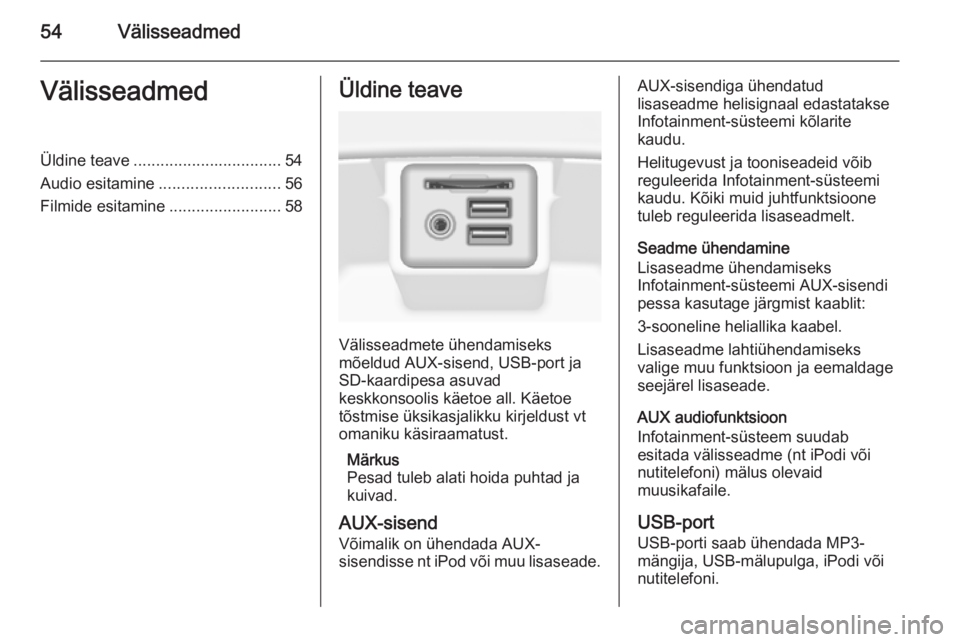
54VälisseadmedVälisseadmedÜldine teave................................. 54
Audio esitamine ........................... 56
Filmide esitamine .........................58Üldine teave
Välisseadmete ühendamiseks
mõeldud AUX-sisend, USB-port ja
SD-kaardipesa asuvad
keskkonsoolis käetoe all. Käetoe
tõstmise üksikasjalikku kirjeldust vt
omaniku käsiraamatust.
Märkus
Pesad tuleb alati hoida puhtad ja
kuivad.
AUX-sisend
Võimalik on ühendada AUX-
sisendisse nt iPod või muu lisaseade.
AUX-sisendiga ühendatud
lisaseadme helisignaal edastatakse
Infotainment-süsteemi kõlarite
kaudu.
Helitugevust ja tooniseadeid võib
reguleerida Infotainment-süsteemi
kaudu. Kõiki muid juhtfunktsioone
tuleb reguleerida lisaseadmelt.
Seadme ühendamine
Lisaseadme ühendamiseks
Infotainment-süsteemi AUX-sisendi
pessa kasutage järgmist kaablit:
3-sooneline heliallika kaabel.
Lisaseadme lahtiühendamiseks
valige muu funktsioon ja eemaldage
seejärel lisaseade.
AUX audiofunktsioon
Infotainment-süsteem suudab
esitada välisseadme (nt iPodi või
nutitelefoni) mälus olevaid
muusikafaile.
USB-portUSB-porti saab ühendada MP3-
mängija, USB-mälupulga, iPodi või
nutitelefoni.
Page 55 of 145
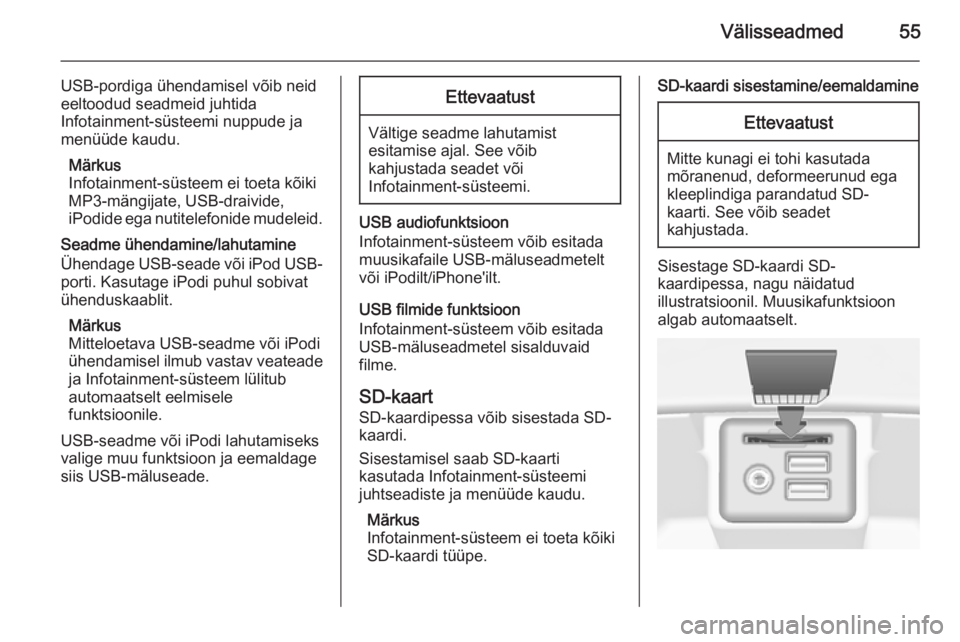
Välisseadmed55
USB-pordiga ühendamisel võib neideeltoodud seadmeid juhtida
Infotainment-süsteemi nuppude ja
menüüde kaudu.
Märkus
Infotainment-süsteem ei toeta kõiki MP3-mängijate, USB-draivide,
iPodide ega nutitelefonide mudeleid.
Seadme ühendamine/lahutamine
Ühendage USB-seade või iPod USB-
porti. Kasutage iPodi puhul sobivat
ühenduskaablit.
Märkus
Mitteloetava USB-seadme või iPodi
ühendamisel ilmub vastav veateade ja Infotainment-süsteem lülitub
automaatselt eelmisele
funktsioonile.
USB-seadme või iPodi lahutamiseks
valige muu funktsioon ja eemaldage
siis USB-mäluseade.Ettevaatust
Vältige seadme lahutamist
esitamise ajal. See võib
kahjustada seadet või
Infotainment-süsteemi.
USB audiofunktsioon
Infotainment-süsteem võib esitada
muusikafaile USB-mäluseadmetelt
või iPodilt/iPhone'ilt.
USB filmide funktsioon
Infotainment-süsteem võib esitada
USB-mäluseadmetel sisalduvaid
filme.
SD-kaart SD-kaardipessa võib sisestada SD-kaardi.
Sisestamisel saab SD-kaarti
kasutada Infotainment-süsteemi
juhtseadiste ja menüüde kaudu.
Märkus
Infotainment-süsteem ei toeta kõiki
SD-kaardi tüüpe.
SD-kaardi sisestamine/eemaldamineEttevaatust
Mitte kunagi ei tohi kasutada
mõranenud, deformeerunud ega
kleeplindiga parandatud SD-
kaarti. See võib seadet
kahjustada.
Sisestage SD-kaardi SD-
kaardipessa, nagu näidatud
illustratsioonil. Muusikafunktsioon
algab automaatselt.
Page 57 of 145
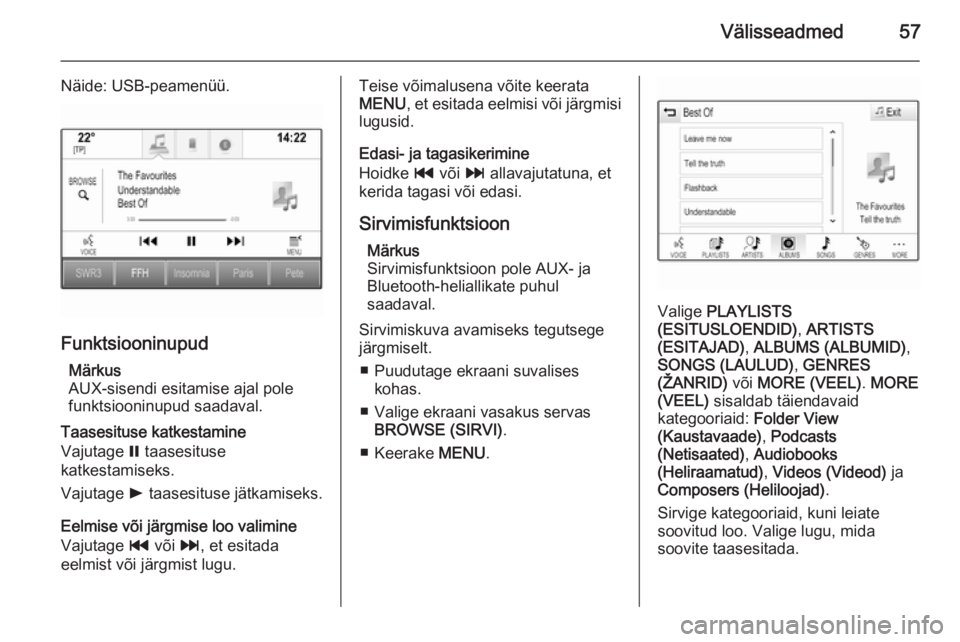
Välisseadmed57
Näide: USB-peamenüü.
FunktsiooninupudMärkus
AUX-sisendi esitamise ajal pole funktsiooninupud saadaval.
Taasesituse katkestamine
Vajutage = taasesituse
katkestamiseks.
Vajutage l taasesituse jätkamiseks.
Eelmise või järgmise loo valimine
Vajutage t või v, et esitada
eelmist või järgmist lugu.
Teise võimalusena võite keerata
MENU , et esitada eelmisi või järgmisi
lugusid.
Edasi- ja tagasikerimine
Hoidke t või v allavajutatuna, et
kerida tagasi või edasi.
Sirvimisfunktsioon Märkus
Sirvimisfunktsioon pole AUX- ja
Bluetooth-heliallikate puhul
saadaval.
Sirvimiskuva avamiseks tegutsege
järgmiselt.
■ Puudutage ekraani suvalises kohas.
■ Valige ekraani vasakus servas BROWSE (SIRVI) .
■ Keerake MENU.
Valige PLAYLISTS
(ESITUSLOENDID) , ARTISTS
(ESITAJAD) , ALBUMS (ALBUMID) ,
SONGS (LAULUD) , GENRES
(ŽANRID) või MORE (VEEL) . MORE
(VEEL) sisaldab täiendavaid
kategooriaid: Folder View
(Kaustavaade) , Podcasts
(Netisaated) , Audiobooks
(Heliraamatud) , Videos (Videod) ja
Composers (Heliloojad) .
Sirvige kategooriaid, kuni leiate
soovitud loo. Valige lugu, mida
soovite taasesitada.
Page 58 of 145
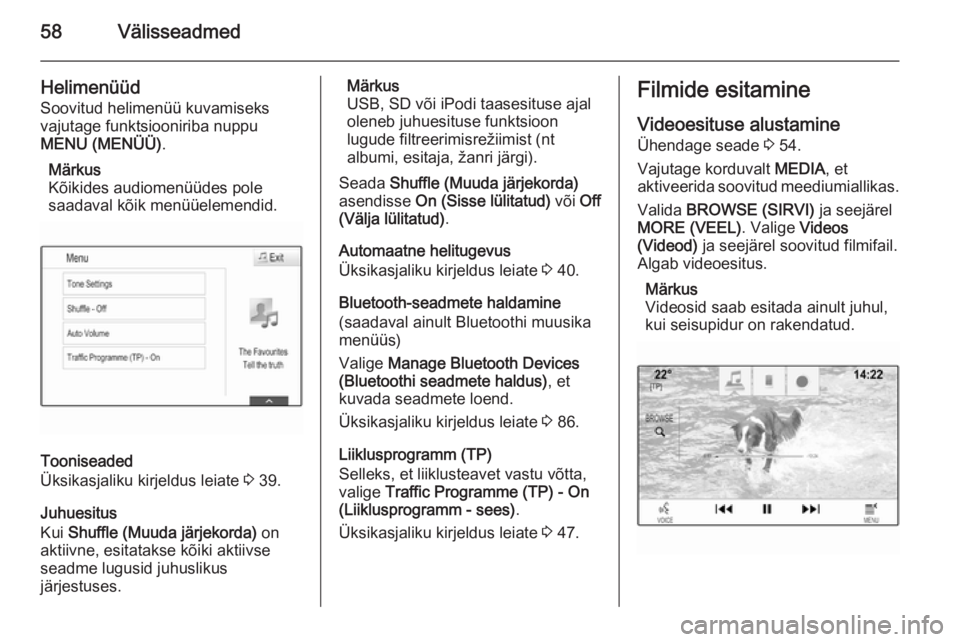
58Välisseadmed
HelimenüüdSoovitud helimenüü kuvamiseks
vajutage funktsiooniriba nuppu
MENU (MENÜÜ) .
Märkus
Kõikides audiomenüüdes pole
saadaval kõik menüüelemendid.
Tooniseaded
Üksikasjaliku kirjeldus leiate 3 39.
Juhuesitus
Kui Shuffle (Muuda järjekorda) on
aktiivne, esitatakse kõiki aktiivse
seadme lugusid juhuslikus
järjestuses.
Märkus
USB, SD või iPodi taasesituse ajal
oleneb juhuesituse funktsioon
lugude filtreerimisrežiimist (nt
albumi, esitaja, žanri järgi).
Seada Shuffle (Muuda järjekorda)
asendisse On (Sisse lülitatud) või Off
(Välja lülitatud) .
Automaatne helitugevus
Üksikasjaliku kirjeldus leiate 3 40.
Bluetooth-seadmete haldamine
(saadaval ainult Bluetoothi muusika menüüs)
Valige Manage Bluetooth Devices
(Bluetoothi seadmete haldus) , et
kuvada seadmete loend.
Üksikasjaliku kirjeldus leiate 3 86.
Liiklusprogramm (TP)
Selleks, et liiklusteavet vastu võtta,
valige Traffic Programme (TP) - On
(Liiklusprogramm - sees) .
Üksikasjaliku kirjeldus leiate 3 47.Filmide esitamine
Videoesituse alustamine
Ühendage seade 3 54.
Vajutage korduvalt MEDIA, et
aktiveerida soovitud meediumiallikas.
Valida BROWSE (SIRVI) ja seejärel
MORE (VEEL) . Valige Videos
(Videod) ja seejärel soovitud filmifail.
Algab videoesitus.
Märkus
Videosid saab esitada ainult juhul,
kui seisupidur on rakendatud.
Page 66 of 145
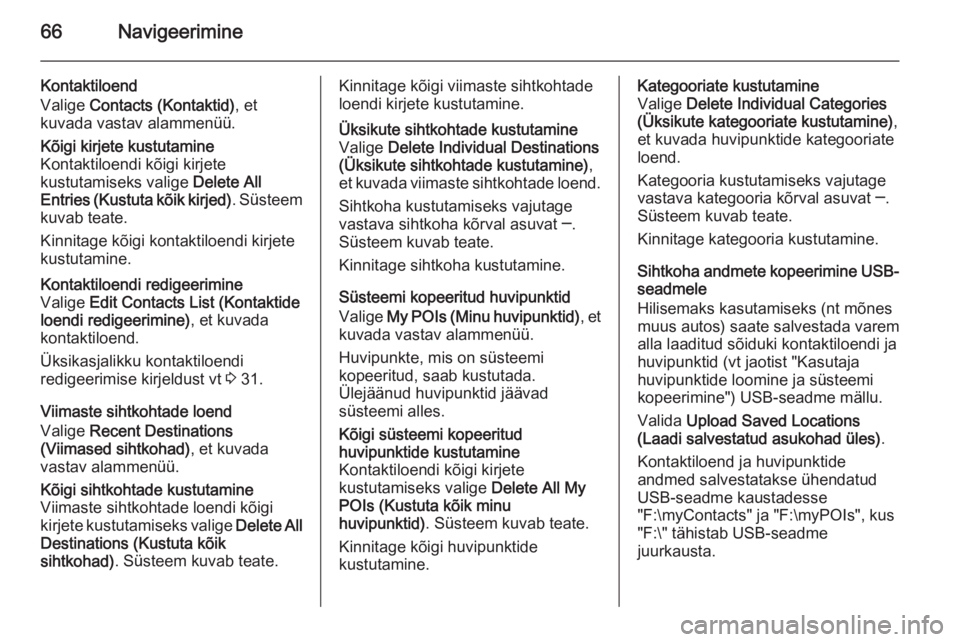
66Navigeerimine
Kontaktiloend
Valige Contacts (Kontaktid) , et
kuvada vastav alammenüü.Kõigi kirjete kustutamine
Kontaktiloendi kõigi kirjete
kustutamiseks valige Delete All
Entries (Kustuta kõik kirjed) . Süsteem
kuvab teate.
Kinnitage kõigi kontaktiloendi kirjete
kustutamine.Kontaktiloendi redigeerimine
Valige Edit Contacts List (Kontaktide
loendi redigeerimine) , et kuvada
kontaktiloend.
Üksikasjalikku kontaktiloendi
redigeerimise kirjeldust vt 3 31.
Viimaste sihtkohtade loend
Valige Recent Destinations
(Viimased sihtkohad) , et kuvada
vastav alammenüü.
Kõigi sihtkohtade kustutamine
Viimaste sihtkohtade loendi kõigi
kirjete kustutamiseks valige Delete All
Destinations (Kustuta kõik
sihtkohad) . Süsteem kuvab teate.Kinnitage kõigi viimaste sihtkohtade
loendi kirjete kustutamine.Üksikute sihtkohtade kustutamine
Valige Delete Individual Destinations
(Üksikute sihtkohtade kustutamine) ,
et kuvada viimaste sihtkohtade loend.
Sihtkoha kustutamiseks vajutage
vastava sihtkoha kõrval asuvat ─.
Süsteem kuvab teate.
Kinnitage sihtkoha kustutamine.
Süsteemi kopeeritud huvipunktid
Valige My POIs (Minu huvipunktid) , et
kuvada vastav alammenüü.
Huvipunkte, mis on süsteemi
kopeeritud, saab kustutada.
Ülejäänud huvipunktid jäävad
süsteemi alles.
Kõigi süsteemi kopeeritud
huvipunktide kustutamine
Kontaktiloendi kõigi kirjete
kustutamiseks valige Delete All My
POIs (Kustuta kõik minu
huvipunktid) . Süsteem kuvab teate.
Kinnitage kõigi huvipunktide
kustutamine.Kategooriate kustutamine
Valige Delete Individual Categories
(Üksikute kategooriate kustutamine) ,
et kuvada huvipunktide kategooriate
loend.
Kategooria kustutamiseks vajutage
vastava kategooria kõrval asuvat ─.
Süsteem kuvab teate.
Kinnitage kategooria kustutamine.
Sihtkoha andmete kopeerimine USB-
seadmele
Hilisemaks kasutamiseks (nt mõnes
muus autos) saate salvestada varem
alla laaditud sõiduki kontaktiloendi ja
huvipunktid (vt jaotist "Kasutaja
huvipunktide loomine ja süsteemi
kopeerimine") USB-seadme mällu.
Valida Upload Saved Locations
(Laadi salvestatud asukohad üles) .
Kontaktiloend ja huvipunktide andmed salvestatakse ühendatud
USB-seadme kaustadesse
"F:\myContacts" ja "F:\myPOIs", kus
"F:\" tähistab USB-seadme
juurkausta.
Page 67 of 145
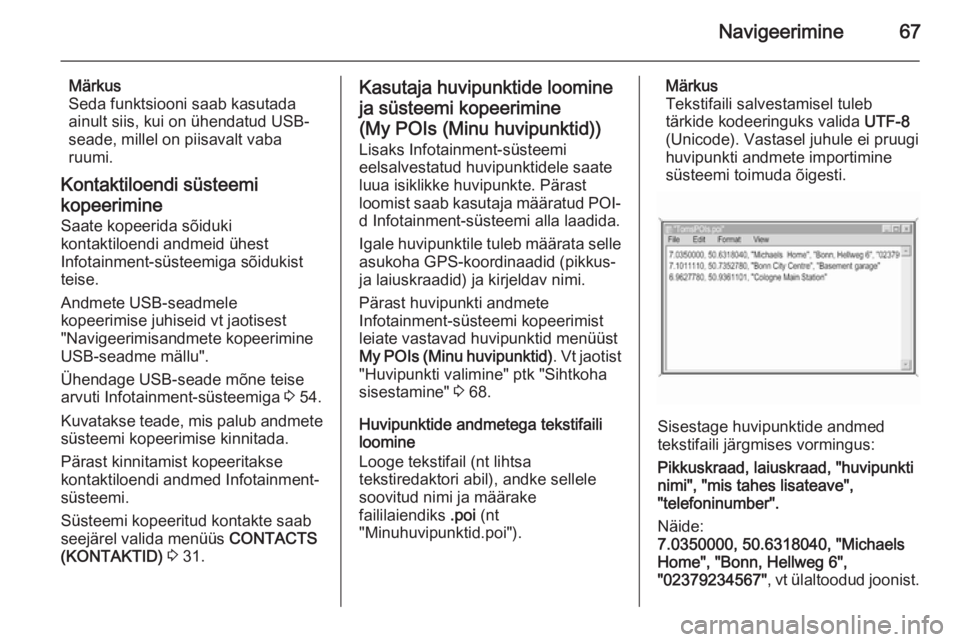
Navigeerimine67
Märkus
Seda funktsiooni saab kasutada
ainult siis, kui on ühendatud USB-
seade, millel on piisavalt vaba
ruumi.
Kontaktiloendi süsteemi
kopeerimine Saate kopeerida sõiduki
kontaktiloendi andmeid ühest
Infotainment-süsteemiga sõidukist
teise.
Andmete USB-seadmele
kopeerimise juhiseid vt jaotisest
"Navigeerimisandmete kopeerimine
USB-seadme mällu".
Ühendage USB-seade mõne teise
arvuti Infotainment-süsteemiga 3 54.
Kuvatakse teade, mis palub andmete
süsteemi kopeerimise kinnitada.
Pärast kinnitamist kopeeritakse
kontaktiloendi andmed Infotainment-
süsteemi.
Süsteemi kopeeritud kontakte saab
seejärel valida menüüs CONTACTS
(KONTAKTID) 3 31.Kasutaja huvipunktide loomine
ja süsteemi kopeerimine
(My POIs (Minu huvipunktid))
Lisaks Infotainment-süsteemi
eelsalvestatud huvipunktidele saate luua isiklikke huvipunkte. Pärast
loomist saab kasutaja määratud POI-
d Infotainment-süsteemi alla laadida.
Igale huvipunktile tuleb määrata selle asukoha GPS-koordinaadid (pikkus-
ja laiuskraadid) ja kirjeldav nimi.
Pärast huvipunkti andmete
Infotainment-süsteemi kopeerimist
leiate vastavad huvipunktid menüüst
My POIs (Minu huvipunktid) . Vt jaotist
"Huvipunkti valimine" ptk "Sihtkoha
sisestamine" 3 68.
Huvipunktide andmetega tekstifaili
loomine
Looge tekstifail (nt lihtsa
tekstiredaktori abil), andke sellele
soovitud nimi ja määrake
faililaiendiks .poi (nt
"Minuhuvipunktid.poi").Märkus
Tekstifaili salvestamisel tuleb
tärkide kodeeringuks valida UTF-8
(Unicode). Vastasel juhule ei pruugi
huvipunkti andmete importimine
süsteemi toimuda õigesti.
Sisestage huvipunktide andmed
tekstifaili järgmises vormingus:
Pikkuskraad, laiuskraad, "huvipunkti
nimi", "mis tahes lisateave",
"telefoninumber".
Näide:
7.0350000, 50.6318040, "Michaels
Home", "Bonn, Hellweg 6",
"02379234567" , vt ülaltoodud joonist.
Page 68 of 145
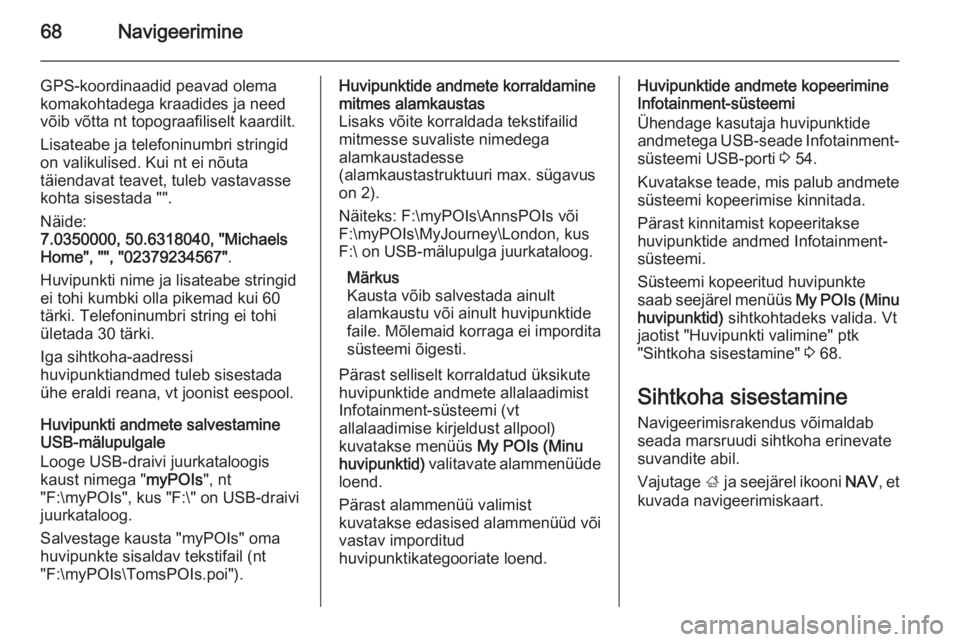
68Navigeerimine
GPS-koordinaadid peavad olema
komakohtadega kraadides ja need võib võtta nt topograafiliselt kaardilt.
Lisateabe ja telefoninumbri stringid on valikulised. Kui nt ei nõuta
täiendavat teavet, tuleb vastavasse
kohta sisestada "".
Näide:
7.0350000, 50.6318040, "Michaels
Home", "", "02379234567" .
Huvipunkti nime ja lisateabe stringid
ei tohi kumbki olla pikemad kui 60
tärki. Telefoninumbri string ei tohi
ületada 30 tärki.
Iga sihtkoha-aadressi
huvipunktiandmed tuleb sisestada
ühe eraldi reana, vt joonist eespool.
Huvipunkti andmete salvestamine
USB-mälupulgale
Looge USB-draivi juurkataloogis
kaust nimega " myPOIs", nt
"F:\myPOIs", kus "F:\" on USB-draivi
juurkataloog.
Salvestage kausta "myPOIs" oma
huvipunkte sisaldav tekstifail (nt
"F:\myPOIs\TomsPOIs.poi").Huvipunktide andmete korraldamine
mitmes alamkaustas
Lisaks võite korraldada tekstifailid
mitmesse suvaliste nimedega
alamkaustadesse
(alamkaustastruktuuri max. sügavus
on 2).
Näiteks: F:\myPOIs\AnnsPOIs või
F:\myPOIs\MyJourney\London, kus
F:\ on USB-mälupulga juurkataloog.
Märkus
Kausta võib salvestada ainult
alamkaustu või ainult huvipunktide
faile. Mõlemaid korraga ei impordita süsteemi õigesti.
Pärast selliselt korraldatud üksikute
huvipunktide andmete allalaadimist
Infotainment-süsteemi (vt
allalaadimise kirjeldust allpool)
kuvatakse menüüs My POIs (Minu
huvipunktid) valitavate alammenüüde
loend.
Pärast alammenüü valimist
kuvatakse edasised alammenüüd või
vastav imporditud
huvipunktikategooriate loend.Huvipunktide andmete kopeerimine
Infotainment-süsteemi
Ühendage kasutaja huvipunktide andmetega USB-seade Infotainment- süsteemi USB-porti 3 54.
Kuvatakse teade, mis palub andmete süsteemi kopeerimise kinnitada.
Pärast kinnitamist kopeeritakse
huvipunktide andmed Infotainment-
süsteemi.
Süsteemi kopeeritud huvipunkte
saab seejärel menüüs My POIs (Minu
huvipunktid) sihtkohtadeks valida. Vt
jaotist "Huvipunkti valimine" ptk
"Sihtkoha sisestamine" 3 68.
Sihtkoha sisestamine Navigeerimisrakendus võimaldab
seada marsruudi sihtkoha erinevate
suvandite abil.
Vajutage ; ja seejärel ikooni NAV, et
kuvada navigeerimiskaart.
Page 99 of 145
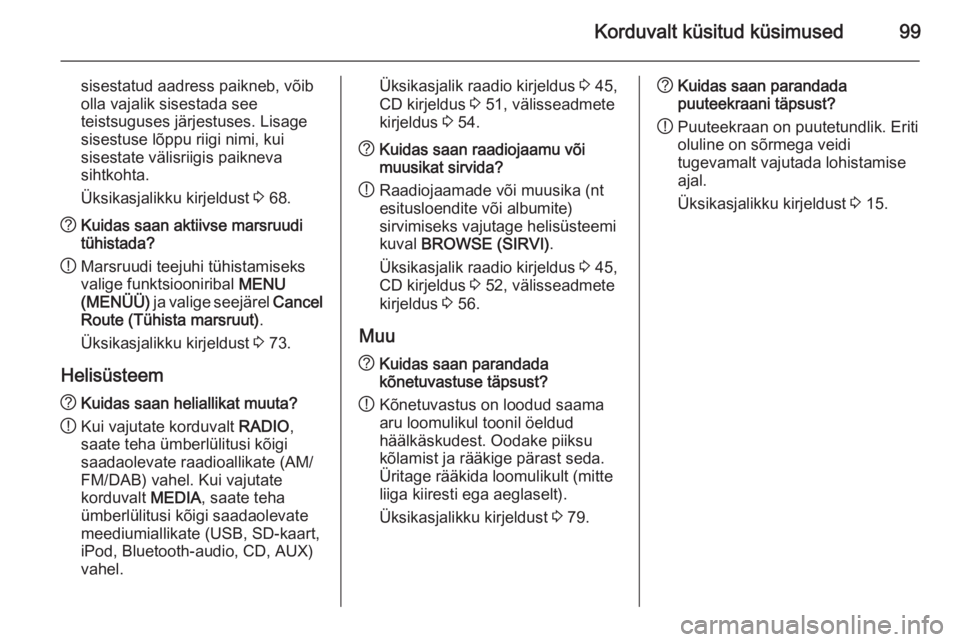
Korduvalt küsitud küsimused99
sisestatud aadress paikneb, võib
olla vajalik sisestada see
teistsuguses järjestuses. Lisage
sisestuse lõppu riigi nimi, kui
sisestate välisriigis paikneva
sihtkohta.
Üksikasjalikku kirjeldust 3 68.? Kuidas saan aktiivse marsruudi
tühistada?
! Marsruudi teejuhi tühistamiseks
valige funktsiooniribal MENU
(MENÜÜ) ja valige seejärel Cancel
Route (Tühista marsruut) .
Üksikasjalikku kirjeldust 3 73.
Helisüsteem
? Kuidas saan heliallikat muuta?
! Kui vajutate korduvalt
RADIO,
saate teha ümberlülitusi kõigi
saadaolevate raadioallikate (AM/
FM/DAB) vahel. Kui vajutate
korduvalt MEDIA, saate teha
ümberlülitusi kõigi saadaolevate
meediumiallikate (USB, SD-kaart,
iPod, Bluetooth-audio, CD, AUX)
vahel.Üksikasjalik raadio kirjeldus 3 45,
CD kirjeldus 3 51, välisseadmete
kirjeldus 3 54.? Kuidas saan raadiojaamu või
muusikat sirvida?
! Raadiojaamade või muusika (nt
esitusloendite või albumite)
sirvimiseks vajutage helisüsteemi
kuval BROWSE (SIRVI) .
Üksikasjalik raadio kirjeldus 3 45,
CD kirjeldus 3 52, välisseadmete
kirjeldus 3 56.
Muu
? Kuidas saan parandada
kõnetuvastuse täpsust?
! Kõnetuvastus on loodud saama
aru loomulikul toonil öeldud
häälkäskudest. Oodake piiksu
kõlamist ja rääkige pärast seda.
Üritage rääkida loomulikult (mitte
liiga kiiresti ega aeglaselt).
Üksikasjalikku kirjeldust 3 79.? Kuidas saan parandada
puuteekraani täpsust?
! Puuteekraan on puutetundlik. Eriti
oluline on sõrmega veidi
tugevamalt vajutada lohistamise
ajal.
Üksikasjalikku kirjeldust 3 15.